MacBook Pro는 고성능 노트북의 모든 특징인 안정적이고 내구성이 뛰어나며 잘 설계된 훌륭한 가격의 진주입니다. 그러나 애플의 노트북은 수많은 죄악을 숨기고 있으며, 완고한 버터플라이 키보드만이 아니다.
프리랜서나 유명한 회사의 직원이 꽉 막힌 키보드 때문에 좌절했다는 수천 개의 트윗과 포럼 게시물을 우연히 발견했습니다. 울트라 스키니 버터플라이 키보드는 매우 취약합니다. 먼지 한 알이 열쇠를 손상시킬 수 있습니다. MacBook Pro 소유자는 키 입력이 등록되지 않거나 한 번에 동일한 키 두 개를 입력하는 데 실패한다고 보고했습니다.
문제 해결을 위한 이 포괄적인 가이드는 MacBook Pro 키보드가 작동하지 않음 시작할 때 새로운 눈으로 문제와 수정 사항을 파악합니다.
기사 가이드부품 1. 라인업에 영향을 미치는 일반적인 MacBook 키보드 문제의 원인부품 2. MacBook Pro 키보드가 작동하지 않는 문제 해결부품 3. MacBook Pro 키보드가 작동하지 않는 문제를 해결하는 기타 솔루션4 부. 요약
부품 1. 라인업에 영향을 미치는 일반적인 MacBook 키보드 문제의 원인
보고된 문제
2015년 신형 MacBook과 함께 공개된 버터플라이 메커니즘 키보드의 등장으로 사용자들은 일반적인 MacBook Pro 키보드가 작동하지 않는 문제(문자 반복 또는 전체 오류)를 보고했습니다. 대부분의 사용자는 MacBook Pro의 특정 키가 꺼지는 것을 발견했습니다. 악몽 시나리오에서 스페이스바와 Shift 키가 멈추거나 응답하지 않습니다.
맥북 프로 2018년에 데뷔한 는 우수한 XNUMX세대 버터플라이 키보드와 함께 제공됩니다. XNUMX세대 버전에는 각 키 아래에 슬림한 실리콘 버퍼가 있습니다. 방진층 역할을 하여 먼지를 차단하고 먼지가 키에 침투하는 것을 방지합니다.
애플은 2018세대 버터플라이 키보드를 방진이라고 선전했지만 사실과 동떨어진 것은 없었다. 2019 MacBook Pro는 작동을 멈추고 여전히 키보드 및 트랙패드 문제의 희생양이 됩니다. 이에 대해 Apple은 문제를 해결한다고 주장하는 새로운 멤브레인을 사용하여 XNUMX MacBook Pro를 출시했습니다.
새로운 이음새는 촉감이 더 선명하고 매끄럽습니다. 키 스위치 위의 금속 돔을 영리하게 수정하여 폴리아세틸렌처럼 보이는 재료를 사용했습니다. 조기 마모, 바운스 백 및 기계적 고장과 같은 결함을 개선하도록 설계되었습니다.
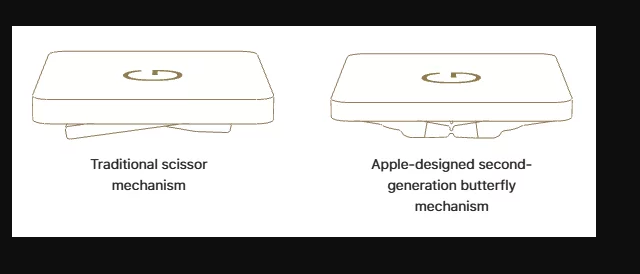
키보드 오류의 원인
Apple 키보드가 작동하지 않는 이유는 무엇입니까? 부스러기 및 과열과 같은 작은 미립자 때문에 Apple의 나비형 키보드가 고장납니다. MacBook Pro 키보드와 트랙패드가 작동하지 않는 문제의 근본 원인은 먼지 한 알이 키 아래에 들어가면 끝까지 추력을 억제하고 키를 갈아서 정지시키는 것으로 보입니다.
최악의 경우 이 키보드 전체를 교체해야 하므로 청소를 위해 분리할 수 없습니다. 방안의 코끼리는 MacBook Pro 2016에 통합된 버터플라이 기술입니다. 버터플라이 시스템은 이전 가위 메커니즘보다 더 균일하게 키 전체에 압력을 분산시킵니다. 중요한 것은 나비 디자인이 더 평평한 키보드와 더 슬림한 차체를 만들어 낸다는 것입니다.
영향을 받는 MacBook Pro는 무엇입니까?
- MacBook Pro (13”, 2016, Thunderbolt 3 포트 XNUMX개)
- MacBook Pro (13”, 2017, Thunderbolt 3 포트 XNUMX개)
- MacBook Pro (13”, 2016, Thunderbolt 3 포트 XNUMX개)
- MacBook Pro (13”, 2017, Thunderbolt 3 포트 XNUMX개)
- 맥북 프로(15인치, 2016) 맥북 프로(15인치, 2017)
- MacBook Pro(13”, 2018, Thunderbolt 3 포트 2019개)(XNUMX년 XNUMX월 프로그램 도입)
- MacBook Pro (15”, 2018) (2019년 XNUMX월 프로그램 도입)
- MacBook Pro(13”, 2019, Thunderbolt 3 포트 2019개)(XNUMX년 XNUMX월 프로그램 도입)
- MacBook Pro (15”, 2019) (2019년 XNUMX월 프로그램 도입)

부품 2. MacBook Pro 키보드가 작동하지 않는 문제 해결
키보드가 응답하지 않거나 멈추거나 반복되는 경우 어떻게 해야 합니까?
MacBook Pro 키보드 고정을 어떻게 해제합니까? MacBook Pro 소유자는 Apple의 고객 지원 또는 회사의 소매점에서 수리 옵션을 직접 선택하십시오. 실제로 Apple은 모든 버터플라이 키보드를 지원하므로 빠른 수정을 받는 데 문제가 발생하지 않아야 합니다.
Apple은 전면 버너에 MacBook Pro 및 MacBook 키보드 수리를 배치했으며 소매 직원이 랩톱을 유지 관리 시설로 보내지 않고 매장에서 작업을 완료하도록 요구합니다. Apple은 고객 경험을 개선하기 위해 MacBook 키보드 수리에 대한 다음 날 턴어라운드 계약을 시작할 것이라고 암시했습니다.
때로는 열쇠 아래에 있는 큰 부스러기가 제자리에 단단히 고정된 아늑한 느낌을 제거하지 못합니다. 일부 사용자는 부스러기를 분해하고 기능을 복원하기 위해 키를 꿈틀거리며 크랙했으며 Apple도 압축 공기로 닦아내라고 제안합니다.
이 키보드 문제를 해결하려면 압축 공기 캔과 디스펜서를 사용하여 공기 흐름을 조절하십시오. 아래 단계를 따르십시오.
- MacBook Pro를 75도 각도.
- 다음과 같이 압축 공기를 관리하십시오. 키보드에 분사 왼쪽에서 오른쪽으로 이동합니다.
- 당신을 돌려 오른쪽에 노트북 키보드를 양방향으로 조준합니다.
- 기계를 왼쪽으로 뒤집은 상태에서 반복합니다.
시스템을 최신 상태로 유지
응답하지 않는 키보드 키를 어떻게 수정합니까? 컴퓨터를 최신 상태로 유지하면 키보드 성능에 영향을 미치는 구식 펌웨어, 운영 체제 및 드라이버가 사라집니다. 업데이트를 받으려면 App Store를 실행하고 업데이트 아이콘을 누르십시오. 업데이트가 보이면 업데이트 옵션을 클릭하여 설치.
비슷한 맥락에서 업데이트를 자동으로 확인하도록 MacBook Pro를 구성하십시오. 이렇게 하려면 시스템 환경설정> App Store로 이동한 다음 “자동으로 업데이트를 확인" 들.
부품 3. MacBook Pro 키보드가 작동하지 않는 문제를 해결하는 기타 솔루션
최신 앱 삭제
iMyMac PowerMyMac 시스템의 장을 스캔하여 나머지와 함께 악성 앱을 제거하는 꿈처럼 작동합니다. 새 앱을 설치한 후 문제가 발생하면 이 도구의 제거 프로그램을 사용하여 새 웜 캔을 여는 충돌을 제거할 수 있습니다. 시스템을 스캔하고 모든 앱을 던집니다.
최신 앱을 여러 개 삭제하여 키보드가 다시 원활하게 작동하는지 확인하세요. 아직 숲 속에 있다면 다시 설치할 수 있습니다. 그것은 기본 제거 프로그램으로 남겨둔 흔적을 닦아냅니다. 그리고 많은 의심을 버리십시오.

청원 및 소송
최후의 수단으로 이 문제는 더 많은 사용자에게 영향을 미쳐 36,939명의 사람들이 Apple이 2016년 또는 그 이후에 버터플라이 키보드를 교체하도록 로비하는 탄원서에 서명했습니다. LINK). 또한 키보드 결함으로 인해 회사를 상대로 XNUMX건의 집단 소송이 제기되었습니다.
4 부. 요약
이제 로그인 문제에서 작동하지 않는 MacBook Pro 키보드를 수정했을 것입니다. 2018년에 Apple은 버터플라이 키보드 디자인에 결함이 있다고 발표하고 영향을 받은 고객을 위한 무료 수리를 공개했습니다. 그것은 새로운 솔루션을 개발하는 Apple 엔지니어들을 석탄 면에서 유지했습니다.
그러나 이러한 발전은 2018 및 2019 MacBook Pro 세대의 만병통치약이 되지 못했습니다. Apple은 나비 메커니즘보다 더 신뢰할 수 있는 개선된 키보드를 갖춘 새로운 16 MacBook(2019)을 선보일 예정입니다.
생각할 거리가 있거나 우리가 놓친 것을 지적하고 싶습니까? 아래에 댓글을 달아주세요.



